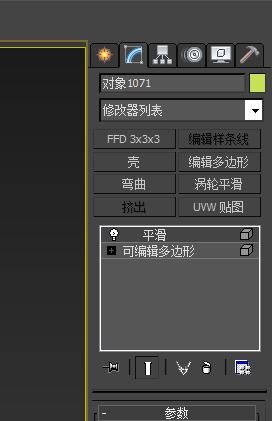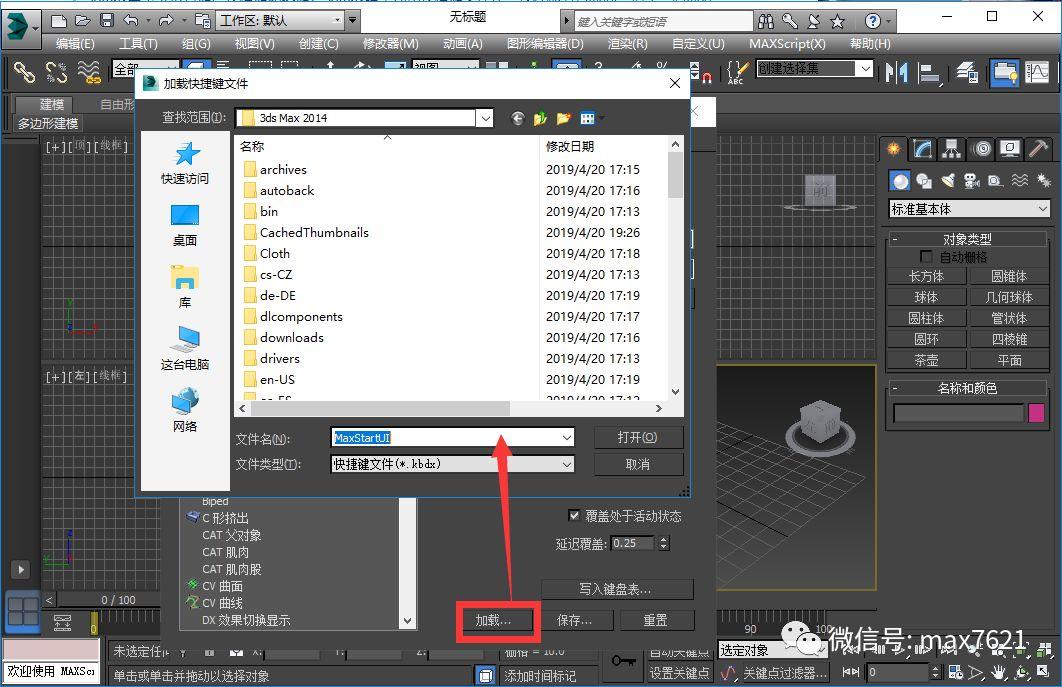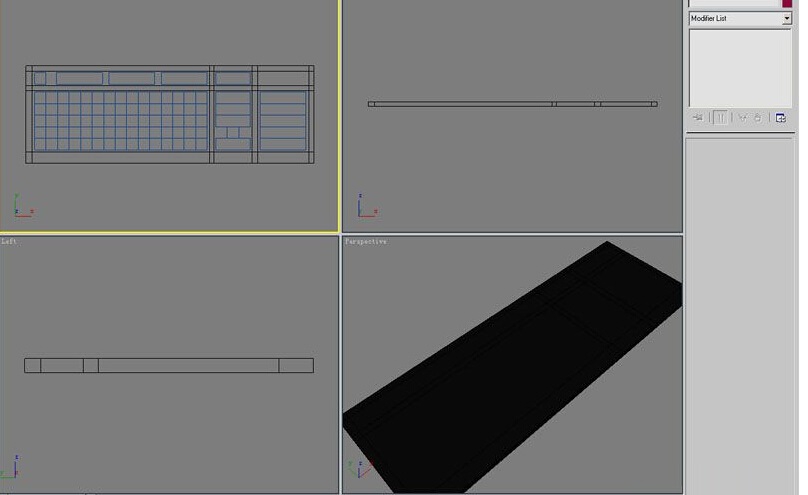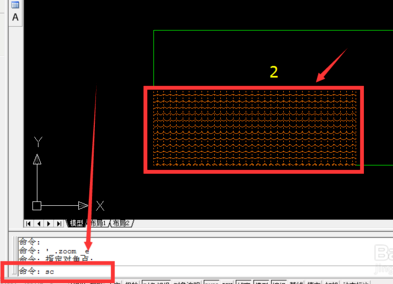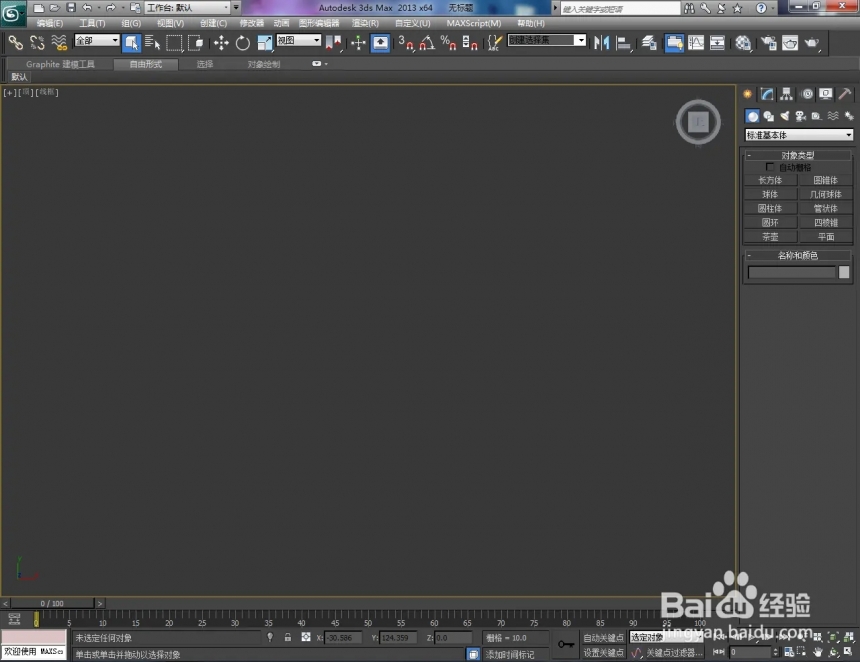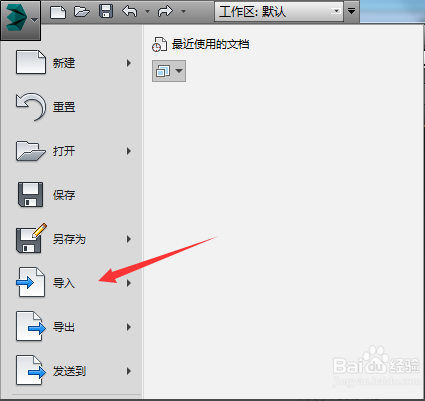正确使用3dmax软件球形化命令的方法(正确使用3dmax软件球形化命令的方法)优质
3dmax软件球形化命令如何使用?上节小编和大家分享了使用3dmax软件切片命令的方法。本文小编将和大家分享正确使用3dmax软件球形化命令的方法。感兴趣的小伙伴们快来和我一起看看3dmax软件怎么使用球形化命令吧!
正确使用3dmax软件球形化命令的方法如下:
步骤一。打开3dmax软件可看到四个视图窗口。在窗口的右边。鼠标左键单击面板的【标准基本体】按钮。选择【圆柱体】。在透视图上。拖动绘制一个圆柱体出来。并旋转90度。如下图所示。下面我们将对这个圆柱体进行使用3dmax软件球形化命令。

步骤二。鼠标左键选择【圆柱体】后。在右边的修改器面板上。拖动下拉选项。选择3dmax球形化命令。如下图所示。
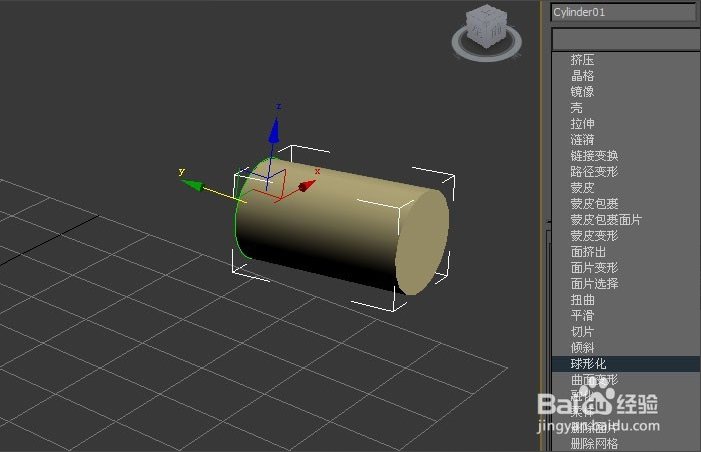
步骤三。在右边的3dmax软件的球形化命令面板上。可看到默认百分比参数为100。此时在透视图上。可看到圆柱体变成球形了。
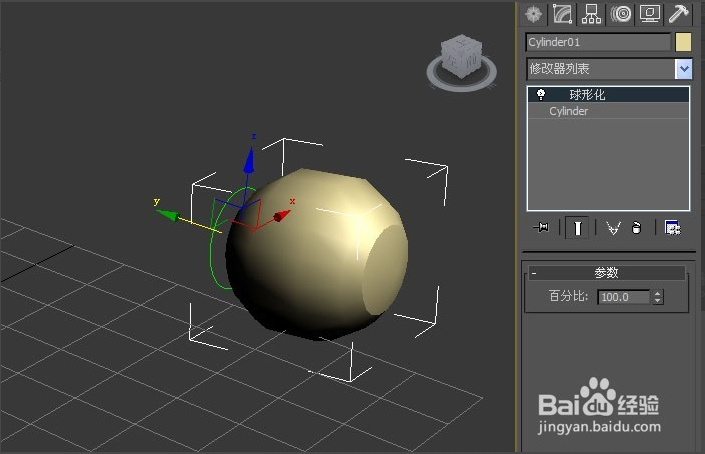
步骤四。在右边的3dmax球形化命令面板上。修改百分比参数为75。在透视图中。此时可看到圆柱体变成长椭圆球形了。如下图所示。
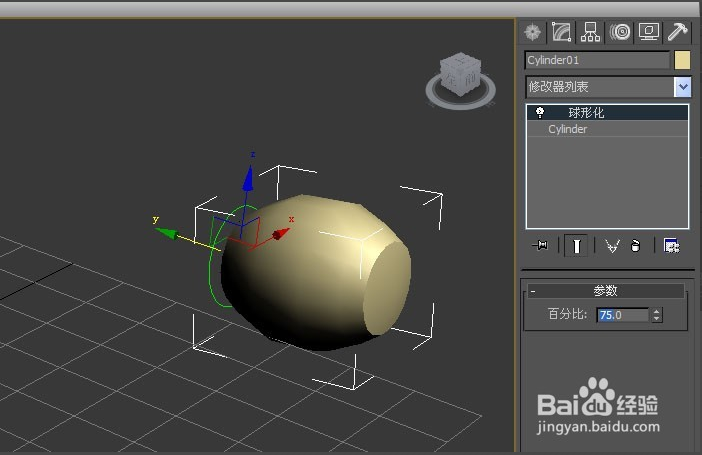
步骤五。在3dmax软件球形化命令面板上。修改百分比参数为50。在透视图中。此时可看到圆柱体变成腰鼓的形状了。如下图所示。
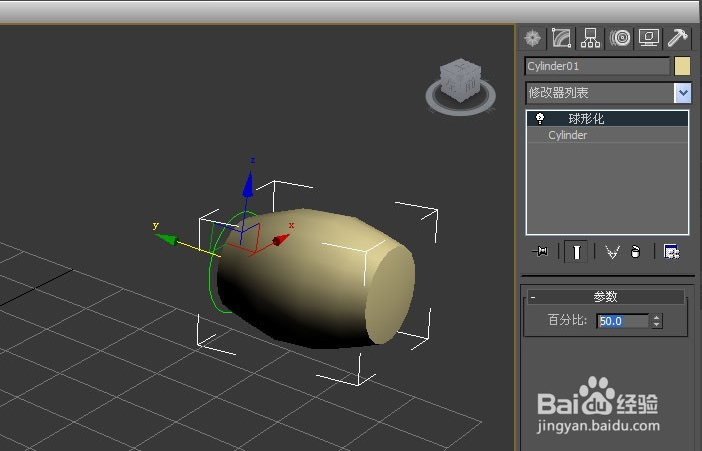
步骤六。渲染透视图。鼠标左键单击【渲染】按钮。就可以看到圆柱体使用3dmax球形化命令。修改参数后的效果图了。如下图所示。
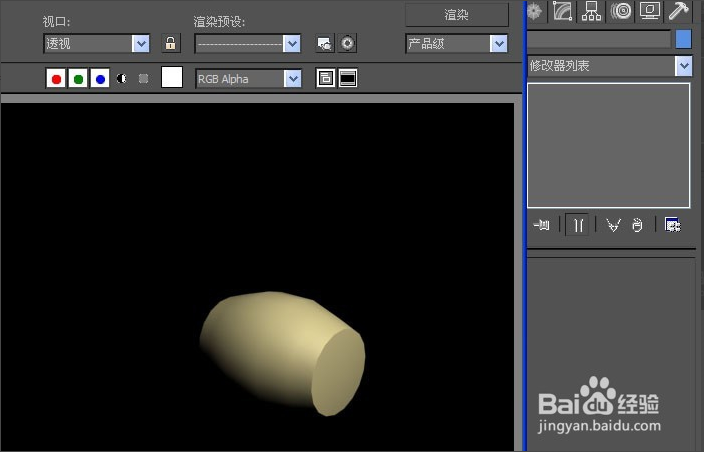
以上六个步骤就是正确使用3dmax软件球形化命令的方法。希望本文关于3dmax球形化命令的使用教程分享可以给大家带来帮助。
更多精选教程文章推荐
以上是由资深渲染大师 小渲 整理编辑的,如果觉得对你有帮助,可以收藏或分享给身边的人
本文标题:正确使用3dmax软件球形化命令的方法(正确使用3dmax软件球形化命令的方法)
本文地址:http://www.hszkedu.com/25781.html ,转载请注明来源:云渲染教程网
友情提示:本站内容均为网友发布,并不代表本站立场,如果本站的信息无意侵犯了您的版权,请联系我们及时处理,分享目的仅供大家学习与参考,不代表云渲染农场的立场!
本文地址:http://www.hszkedu.com/25781.html ,转载请注明来源:云渲染教程网
友情提示:本站内容均为网友发布,并不代表本站立场,如果本站的信息无意侵犯了您的版权,请联系我们及时处理,分享目的仅供大家学习与参考,不代表云渲染农场的立场!